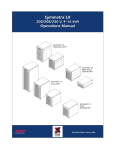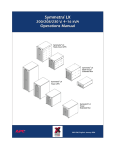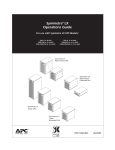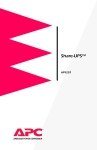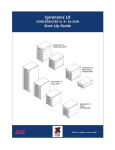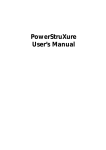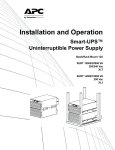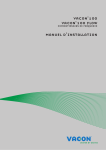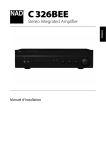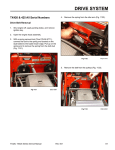Download APC Symmetra RM Guide d`utilisation
Transcript
APC Symmetra RM Guide d’utilisation Français 990-1032A, Udgave 2, 07/01 TABLE DES MATIÈRES Numéros des contacts APC et support technique Visitez le site Web de APC pour les numéros des contacts et le support technique à http://www.apc.com/support. Kits de remplacement de batterie et recyclage des batteries Contactez votre représentant ou visitez le site Web de APC à http://www.apc.com pour des informations sur les kits de remplacement de batterie et le recyclage des batteries. Si vous renvoyez les batteries usagées à APC pour leur recyclage, expédiez-les dans le carton d’emballage de la batterie de remplacement. Chapitre 1 : Aperçu.....................................................................................................................................1 PowerView ................................................................................................................................................1 Navigation..............................................................................................................................................1 Fonctions................................................................................................................................................2 Chapitre 2 : Mise en route ..........................................................................................................................3 Mise en marche de l’onduleur ...................................................................................................................3 Mise sous tension de l’équipement connecté.............................................................................................4 Mise hors tension de l’équipement connecté.............................................................................................5 Fonctionnement en mode Dérivation (Bypass) .........................................................................................6 Réglage de langue......................................................................................................................................7 Chapitre 3 : Commandes des menus .......................................................................................................11 Référence des commandes.......................................................................................................................11 Menu Accessoires (Accessories) .........................................................................................................11 Menu Gestion (Control) .......................................................................................................................11 Menu Affichage (Display) ...................................................................................................................12 Menu Diagnostics (Diagnostics)..........................................................................................................13 Menu Aide (Help) ................................................................................................................................13 Menu Consignation (Logging).............................................................................................................13 Menu État (Status) ...............................................................................................................................14 Menu Configuration (Setup) ................................................................................................................16 Chapitre 4 : Messages ...............................................................................................................................17 Dépannage ...............................................................................................................................................17 Chapitre 5 : Maintenance .........................................................................................................................23 Service .....................................................................................................................................................23 CHAPITRE 1 : APERÇU PowerView Ce manuel décrit l’exploitation de l’onduleur à l’aide de l’interface utilisateur PowerView. PowerView permet de contrôler, configurer et superviser l’onduleur. Figure 1: Affichage PowerView. Navigation Huit menus d’affichage PowerView vous permettent d’exécuter des fonctions et des commandes. Menu Description Gestion Offre des commandes de contrôle d’alimentation, telles que Charge alimentée et Charge éteinte. État Affiche des informations relatives à la charge, les modules de batterie et d’alimentation, la tension et le courant électrique. Configuration Permet à l’utilisateur de personnaliser les fonctionnalités de l’onduleur. Accessoires Permet de superviser les accessoires APC éventuellement installés. Logging (Consignation) Permet de consigner les événements du système. Affichg (Affichage) Permet la configuration des paramètres d’affichage du PowerView. Diags (Diagnostics) Offre des informations détaillées utiles pour le dépannage du système. Help (Aide) Donne accès aux informations d’aide. 1 CHAPITRE 1 : APERÇU Fonctions PowerView inclut un affichage alphanumérique, des touches de navigation, des voyants d’état et une alarme sonore. Les tableaux qui suivent décrivent les voyants d’état et la navigation entre les divers menus PowerView. Figure 2: Panneau d’affichage Voyant d’état Couleur État LOAD ON (MATÉRIEL BRANCHÉ) Vert L’onduleur alimente la charge. Il peut tourner dans un des modes suivants : En ligne, Sur batterie, Commande-Bypass (Dérivation) ou Maintenance. ON BATT (SUR BATT) Jaune Une panne de courant de secteur s’est produite et les modules batterie alimentent le matériel branché. BYPASS Jaune Le matériel branché est directement alimenté par le courant de secteur. L’onduleur est, de fait, enlevé du circuit. FAULT (DÉFAUT) Rouge L’onduleur a détecté une condition de faute interne. Un message d’alarme apparaît alors sur l’affichage PowerView. Touches de navigation Désignation Son Fonction UP (HAUT) Bip court Déplace la flèche de sélection vers le haut. DOWN (BAS) Bip court Déplace la flèche de sélection vers le bas Sortie de l’écran courant et renvoi à l’écran précédent. ESC ESCAPE (ÉCHAPPEMENT) Bip court Mode de programmation seulement : si vous actionnez cette touche et qu’un court bip est émis (une seconde maximum), vous quittez le mode de programmation. ? HELP (AIDE) Bip court Ouvre l’aide contextuelle. ENTER (ENTREE) Bip court Ouvre l’élément du menu ou le paramètre sélectionné. ESCAPE + HELP Deux bips courts Quand vous utilisez cette combinaison pendant environ 1 seconde, l’interface PowerView est réinitialisée. + ENTER (ÉCHAPPEMENT + AIDE + ENTREE) Un bip prolongé Quand vous utilisez cette combinaison pendant environ 3 secondes, l’interface passe en mode de programmation pour l’installation des fichiers programme pour une nouvelle langue. ESC + ? + 2 CHAPITRE 2 : MISE EN ROUTE Mise en marche de l’onduleur Procédez comme suit pour mettre en marche l’onduleur. PowerView RM Rev: A English Please wait... 1. Assurez-vous que le système est alimenté par courant de secteur. 2. Assurez-vous que le disjoncteur d’entrée de l’onduleur est activé. 3. Activez le commutateur Activation du système. L’écran de démarrage apparaît sur l’affichage à cristaux liquides. Après l’initialisation, l’écran de surveillance apparaît, offrant une vue concise des paramètres d’exploitation clés. Fuel 100% ▌▌▌▌▌▌▌▌▌ Load 000% --------220Vin 000Vout 60Hz Runtime: 00hr 30min Fuel Pourcentage de capacité de batterie disponible Load Pourcentage de capacité d’alimentation utilisée Vin Tension d’entrée Vout Tension de sortie Hz Fréquence de sortie Runtime Autonomie prévue d’après la capacité de la batterie et la charge connectée • L’écran de surveillance par défaut d’usine est illustré. L’écran réel peut varier. • Lorsque le PowerView est inactif pendant 10 minutes (réglage de l’utilisateur), l’écran de surveillance est rétabli automatiquement. >Control Logging Status Display Setup Diags Accessories Help 3 4. À l’écran de surveillance, appuyez sur une touche de navigation pour ouvrir le Menu principal . Ce menu contient des options donnant accès à huit sous-menus. 5. Pour ouvrir un sous-menu, déplacez la flèche de sélection à l’élément correspondant et appuyez sur la touche ENTREE. CHAPITRE 2 : MISE EN ROUTE Mise sous tension de l’équipement connecté Procédez comme suit pour activer la sortie de l’onduleur et mettre sous tension l’équipement constituant la charge. >Control Logging Status Display Setup Diags Accessories Help >Turn Load On Do Self Test Simulate Power Fail Graceful Reboot Confirm: Turn UPS ON NO, ABORT > YES, Turn UPS ON UPS HAS BEEN COMMANDED TO TURN LOAD POWER ON UPS LOAD IS ON Press any key... 4 1. Utilisez la touche ESC pour afficher le Menu principal , puis sélectionnez CONTROL (GESTION). 2. Sélectionnez la commande TURN LOAD ON (CHARGE ALIMENTEE) . 3. Confirmez votre choix en sélectionnant YES (OUI) . 4. Vous entendrez quelques cliquetis et verrez un message . 5. Au bout d’environ 30 secondes, vous verrez un message , et le voyant d’état LOAD ON (MATERIEL BRANCHE) vert sera allumé. La sortie est alors activée et protège complètement l’équipement connecté. CHAPITRE 2 : MISE EN ROUTE Mise hors tension de l’équipement connecté Procédez comme suit pour désactiver la sortie de l’onduleur et mettre hors tension l’équipement connecté. >Control Logging Status Display Setup Diags Accessories Help >Turn Load Off Do Self Test Simulate Power Fail Graceful Reboot 1. Utilisez la touche ESC pour afficher le Menu principal , puis sélectionnez CONTROL (GESTION). 2. Sélectionnez la commande TURN LOAD OFF (CHARGE ETEINTE) . 3. Confirmez votre choix en sélectionnant OUI . 4. Vous entendrez quelques déclics et verrez un message . 5. Au bout de 30 secondes environ, vous verrez un message , et le voyant d’état LOAD ON (MATERIEL BRANCHE) vert sera éteint. La sortie est alors désactivée. 6. Pour une mise hors tension complète de l’onduleur, désactivez le commutateur Activation du système, et ouvrez le disjoncteur d’entrée. Confirm: Turn UPS OFF NO, ABORT > YES, Turn UPS OFF N’installez les modules batterie que si vous êtes prêt(e) à mettre sous tension l’onduleur. Les batteries peuvent être endommagées de manière permanente si elle sont chargées trop tôt. UPS HAS BEEN COMMANDED TO TURN LOAD POWER OFF UPS LOAD IS OFF Press any key... 5 CHAPITRE 2 : MISE EN ROUTE Fonctionnement en mode Dérivation (Bypass) Outre le shuntage automatique, un commutateur de dérivation (bypass) pour maintenance est offert avec l’onduleur. En mettant ce commutateur en mode Dérivation, vous connectez l’équipement de charge au secteur, même si l’onduleur est arrêté. Lors de l’emploi du mode Dérivation (Bypass) pour maintenance, le disjoncteur d’entrée doit être activé, faute de quoi l’alimentation n’est pas transmise à l’écran Charge (Load). Procédez comme suit pour connecter directement au secteur à l’aide de la dérivation automatique. >Control Logging Status Display Setup Diags Accessories Help >Turn Load Off Do Self Test Simulate Power Fail Graceful Reboot ê Graceful Turn Off Start Runtime Cal >UPS into Bypass Confirm: UPS into Bypass NO, ABORT >YES,UPS into Bypass UPS IS BYPASSED Press any key... 6 1. Utilisez la touche ESC pour afficher le Menu principal , puis sélectionnez CONTROL (GESTION). 2. Sélectionnez la commande UPS INTO BYPASS (UPS EN BYPASS) . 3. Confirmez votre choix en sélectionnant OUI . 4. Vous verrez le message . En outre, les voyants d’état LOAD ON (MATERIEL BRANCHE) vert et BYPASS jaune seront allumés. CHAPITRE 2 : MISE EN ROUTE Réglage de langue La langue par défaut réglée en usine pour l’interface utilisateur est l’anglais. Vous pouvez changer la langue en téléchargeant le nouveau microprogramme dans le PowerView. Français, Allemand, Italien et Espagnol sont disponibles sur le CD fourni. Visitez le site Web de APC à http://www.apc.com pour la documentation des produits multilingues et le support linguistique par microprogramme. Pour changer la langue de l’interface utilisateur, procédez comme suit. Figure 3: Illustration de connexion au Symmetra RM 2-6 kVA 7 1. Enlevez le panneau de l’affichage PowerView à l’avant de l’onduleur. 2. Déconnectez le câble de l’onduleur du port RJ-45 sur le PowerView. CHAPITRE 2 : MISE EN ROUTE 3. Figure 4: Câble de programmation typique 8 Connectez le câble de programmation (inclus, référence APC 940-0082) entre le PowerView et le câble de l’onduleur. • Attachez le connecteur RJ-45 au port à l’arrière du PowerView. • Connectez le connecteur femelle DB-9 du câble de programmation à un port série sur l’ordinateur. L’ordinateur exécutant le téléchargement doit avoir accès aux fichiers sur le CD fourni avec l’onduleur ou au site Web de APC (http://www.apc.com). • Attachez le câble de l’onduleur au connecteur femelle RJ-45 sur le câble de programmation. 4. Repérez le fichier programme de langue à télécharger vers l’onduleur. Chaque fichier programme de langue figure sur le CD dans le dossier de langue correspondant (français, español, etc.) avec l’extension .bin. Les fichiers programme pour le support linguistique supplémentaire ou les mises à jour de code sont peut-être disponibles sur le site Web de APC. 5. Mettez le PowerView en mode programmation en appuyant simultanément sur les trois touches de droite (ESC, AIDE et ENTREE) pendant environ trois secondes, jusqu’à ce que le PowerView émette un long bip. • L’affichage à cristaux liquides affiche alors l’écran de programmation. • Pour quitter l’écran de programmation avant de démarrer un transfert de fichier (étape 6), appuyez sur ESC jusqu’au bip (environ une seconde). CHAPITRE 2 : MISE EN ROUTE 6. Lancez HyperTerminal ou un autre programme d’émulation de terminal sur l’ordinateur. • Réglez les paramètres de communication à 8 bits, pas de parité, pas de contrôle de flux, 1 bit d’arrêt, et 19 200 bps. • Après avoir établi une connexion, utilisez le protocole Xmodem pour transférer le fichier programme de langue du CD ou de votre dossier de téléchargement au PowerView. • Le transfert de fichier terminé, le PowerView se réinitialise et affiche l’écran de démarrage dans la nouvelle langue. Figure 5: Illustration avec connexion au Symmetra RM 2-6 kVA 7. Si le transfert de fichier échoue, PowerView se réinitialise. Tentez une nouvelle fois le transfert de fichier en répétant les étapes 4 et 5. 8. Quittez la session de terminal. • 9. 9 Déconnectez le câble de programmation et reconnectez le câble de l’onduleur au PowerView. Alignez les pattes latérales du panneau de l’affichage PowerView par rapport aux fentes à l’avant du cadre de l’onduleur et appuyez délicatement jusqu’au déclic pour le mettre en position. CHAPITRE 2 : MISE EN ROUTE 10 CHAPITRE 3 : COMMANDES DES MENUS Référence des commandes Les sections qui suivent décrivent en détail chaque commande. Les commandes sont organisées selon la hiérarchie des menus sur le PowerView. Menu Accessoires (Accessories) Le menu Accessoires vous permet de superviser les accessoires de l’onduleur s’ils sont installés. Notez que le PowerView doit être connecté au port d’interface de l’ordinateur à l’arrière du cadre d’onduleur pour pouvoir surveiller les accessoires internes. Menu Gestion (Control) Utilisez le menu Gestion et ses sous-menus pour contrôler le flux de courant à l’entrée et à la sortie de l’onduleur. Sélection de menu Fonction Turn Load On/Off (Mise en marche/arrêt du matériel branché) Contrôle la fourniture du courant de sortie au matériel branché. Do Self Test (Exécution de l’autotest) Initie un système de test autonome et diagnostics. Un message d’erreur est affiché quand un problème est détecté. Simulate Power Failure (Simulation de panne de courant) Simule une panne de courant/retour à la reconnaissance de la défaillance par le serveur de test. Graceful Reboot (Ré-initialisation en mode dégradé) Émet un signal à l’intention du serveur pour l’arrêt. Après un signal «Durée batterie faible» défini par l’utilisateur et un signal «Délai arrêt», le courant de sortie est interrompu pendant une période dont la durée est spécifiée par l’option «Délai retour». Ensuite, le courant de sortie est rétabli. Reportez-vous au menu Setup/Shutdown (Config/Arrêt) plus loin pour définir ces délais. Le logiciel PowerChute doit être utilisé sur le serveur pour permettre un arrêt correct. Graceful Turn Off (Arrêt ordonné) Émet un signal à l’intention du serveur pour l’arrêt. Après un signal «Durée batterie faible» défini par l’utilisateur et un signal «Délai arrêt», le courant de sortie est interrompu . Reportezvous au menu Setup/Shutdown (Config/Arrêt) plus loin pour définir ces délais. Le logiciel PowerChute doit être utilisé sur le serveur pour permettre un arrêt correct. Start/Stop Runtime Calibration (Début/arrêt de calibration) Calcule une mesure d’autonomie de batterie exacte. Délivre la puissance de sortie de charge depuis une batterie. Décharge la batterie à 50% de sa capacité. La capacité de batterie doit être à 100% pour l’exécution de ce test. UPS Into/Out Of Bypass (Onduleur en/hors Bypass) Contrôle la fonction Bypass. En mode Bypass, le courant est délivré directement au matériel branché à partir du secteur de service. 11 CHAPITRE 3 : COMMANDES DES MENUS Menu Affichage (Display) Ce menu permet à l’utilisateur de personnaliser l’affichage du PowerView. Sélection de menu Fonction Date/Time (Date/Heure) Règle la date et l’heure correctes. Password (Mot de passe) Protège contre toute modification de configuration non autorisée. Options dd:mmm:yyyy (jj:mmm:aaaa) Password (Mot de passe) Définit un mot de passe. Les caractères valides incluent A–Z, 0–9 ; tapez ‘_’ pour terminer Timeout (Hors délai) Règle le chronomètre d’inactivité. 1, 2, 5, 10 (valeur par défaut) ou 30 minutes, 1, 2, ou 4 heures, ou Toujours Invalidate (Invalider) Rend effectif le mot de passe. Empêche toute modification de configuration d’onduleur non autorisée. Information Affiche le numéro de modèle, le numéro de série, la date de fabrication et les informations de révision pour le PowerView. Beeper (Haut parleur) Définit des critères d’alarme sonore (bips). At UPS (UPS) Non utilisé avec l’onduleur. At Display (Affich) Définit des paramètres pour l’alarme sonore dans le PowerView. Pb secteur, Pb secteur +30 secondes, Batterie faible, Jamais Volume (Vol) Règle le volume d’alarme sonore. Off, Bas (valeur par défaut), Moy, Haut Click (Clic) Règle le son lors de l’emploi des touches de l’affichage. On (valeur par défaut), Off Contrast (Contraste) Règle le contraste de l’écran d’affichage à cristaux liquides. 1, 2, 3, 4, 5 Configure (Config) Personnalise les informations affichées à l’écran de démarrage. Utilisez les valeurs par défaut d’usine quand cela est possible. 12 CHAPITRE 3 : COMMANDES DES MENUS Menu Diagnostics (Diagnostics) Ce menu fournit des informations à utiliser pour le diagnostic des anomalies. Sélection de menu Fonction Fault and Diagnostics (Défaut et diagnostics) Affiche le défaut actuel du système et les informations permettant de le diagnostiquer. (Main) Intelligence Module (Module intelligent (principal)) Affiche l’état et les informations détaillées sur le module intelligent principal. Redundant Intelligence Module (Module intelligent redondant) Affiche l’état et les informations détaillées sur le module intelligent redondant. Power Modules (Modules de puissance) Affiche l’état et les informations détaillées sur les modules alimentation. Batteries Affiche l’état et les informations détaillées sur le module batterie. Menu Aide (Help) Pour accéder aux écrans d’aide en ligne PowerView, appuyez simultanément sur les touches Scroll Up (Défilement vers le haut) et Scroll Down (Défilement vers le bas) pour obtenir une aide contextuelle. Menu Consignation (Logging) Ce menu permet de personnaliser le journal de l’onduleur. Sélection de menu Fonction View Log (Vue Log) Consigne les 64 événements les plus récents. Pointez à une entrée et appuyez sur la touche ENTREE pour obtenir davantage d’informations sur cet événement. View Statistics (Vue statistiques) Enregistre le total d’événements de transfert à la batterie, de batterie faible, de faute, et de fonctionnement sur batterie. Configure Logging (Configurer logging) Permet d’inclure ou d’exclure différents types d’événement du journal de consignation. Les types d’événement incluent : Événements d’alimentation, Gestion d’onduleur, Fautes d’onduleur et Activités utilisateur. Power Events (Événements Alimentation) UPS Controls (Gestion UPS) UPS Faults (Fautes UPS) User Activities (Activités utilisateur) UPS Control Events (Événements gestion UPS) On (par défaut), Off User Activities (Activités utilisateur) UPS Fault Events (Événements faute UPS) MeasureUPS Events (Événements MeasureUPS) 13 CHAPITRE 3 : COMMANDES DES MENUS Menu Consignation (Logging) Suite Sélection de menu List Event Groups (Liste Groupes d’événements) Fonction Liste les événements spécifiques dans chaque groupe. Power Events (Événements alimentation) UPS Control Events (Événements gestion UPS) User Activities (Activités utilisateur) UPS Fault Events (Événements faute UPS) MeasureUPS Events (Événements MeasureUPS) Clear Log (Effacer Log) Efface le journal affiché. N’efface pas les listes d’événements actifs. Menu État (Status) Ce menu affiche des informations concernant le matériel branché, les modules batterie et alimentation, la tension et le courant électrique. Sélection de menu Fonction Ø Vin Vout Iout (Ø Ventrée V sortie I sortie) Affiche les informations de tension d’entrée, de tension de sortie, et de courant de sortie. % load assuming no redundancy (% de charge sans redondance assumée) Compare la charge actuelle à la capacité totale de tous les modules d’alimentation. % load allowing for n+ redundancy (% charge assumant redondance de n+) Compare la charge courante à la capacité totale de tous les modules d’alimentation, à l’exception de ceux mis de côté par le seuil d’alarme « Tolérance de défaillance ». Par exemple, si quatre modules d’alimentation sont installés et que le seuil d’alarme « Tolérance de défaillance » est réglé à « 1 », ce pourcentage de charge n’utilise que 3 modules d’alimentation pour le calcul. Reportez-vous à la section sur la définition des alarmes pour régler le niveau de redondance. Frequencies (Fréquences) Affiche les fréquences d’entrée et de sortie mesurées. Battery Status Screen (Écran de l’état de la batterie) Affiche la capacité du module de batterie, son autonomie et des informations sur son état. Power Module Status Screen (Écran de l’état du module d’alimentation) Affiche la capacité du module d’alimentation, la tolérance des défaillances et des informations sur son état Alarm Threshold Status Screens (Écran de l’état des seuils d’alarme) Affiche les réglages d’alarme définis par l’utilisateur. Reportez-vous à la section sur la définition des alarmes pour régler les seuils d’alarme. Miscellaneous Status Screen (Écran d’états divers) Affiche un résumé des résultats (Autotest, Dernier transfert système, Mode d’exploitation) et l’état des modules intelligents (principal et redondant). 14 CHAPITRE 3 : COMMANDES DES MENUS Menu Configuration (Setup) Le menu Config permet à l’utilisateur de personnaliser la fonctionnalité de l’onduleur. Sélection de menu Fonction Options Règle les paramètres d’arrêt en cas de panne de courant de secteur. Aucune Low Battery Duration (Durée batterie faible) Règle la durée du signal sonore (en minutes) avant tout arrêt de l’onduleur dû à l’épuisement de la batterie. 2 (valeur par défaut), 5, 7, 10, 12, 15, 18 ou 20 minutes Shutdown Delay (Délai arrêt) Règle l’autonomie supplémentaire pour l’ordinateur émettant la commande d’arrêt si celui-ci a besoin de plus de temps pour son propre arrêt. 0, 20 (valeur par défaut), 60, 120, 240, 480, 720 ou 960 secondes Return Delay (Délai retour) Règle l’intervalle de délai qui permet au courant de secteur de se stabiliser avant que le système repasse au mode En ligne après une panne de courant. 0 (valeur par défaut), 20, 60, 120, 240, 480, 720 ou 960 secondes Return Battery Capacity (Capacité retour batterie) Règle la capacité de batterie minimum nécessaire avant la remise sous tension de la charge lors d’un retour suivant une panne de courant secteur prolongée. 0 (valeur par défaut), 15, 25, 35, 50, 60, 75 ou 90 secondes Shutdown (Arrêt) Defaults (Valeurs par défaut) Rétablit la valeur par défaut d’usine de chaque paramètre. Output Freq (Fréq sortie) Permet de bloquer la phase de sortie de l’onduleur d’après la plage d’entrée. 50 ± 3 Hz, 60 Hz ± 3 Hz, 15 Recherche sur la gamme entière CHAPITRE 3 : COMMANDES DES MENUS Menu Configuration (Setup) Suite Sélection de menu Alarms (Alarmes) Fonction Options Règles les seuils d’alarme. Aucune Redundancy (Redondance) Une alarme sonore est émise si la redondance tombe au-dessous de ce niveau. 0 (valeur par défaut), 1 ou 2 Load (Charge) Une alarme sonore est émise quand la charge dépasse cette limite. (La valeur supérieure est limitée par la puissance maximum de l’onduleur.) Jamais (valeur par défaut), 1, 2, 3, 4, 5, 6, 7, 8, 9, 10 ou 12 kVA Runtime (Autonomie) Une alarme sonore est émise si le temps de fonctionnement disponible tombe au-dessous de ce niveau (Heures:min). 0:0 (valeur par défaut), 5m, 10m, 15m, 30m, 45m,1h, 2h, 3h, 4h, 5h, 6h, 7h ou 8h Dans le cas peu probable où l’onduleur tombe en panne et la tension d’entrée ou fréquence de ligne est hors de la plage normale, cette option vous permet de choisir de passer en mode Bypass (Dérivation ou Shuntage) ou de couper l’alimentation de la charge. Bypass Copy (Copier) Non utilisé avec cet onduleur. Other (Autre) Autres paramètres définis par l‘utilisateur. Aller en Bypass ou Couper alim charge À l’init, 7 jours, Self Test (Autotest) L’onduleur peut effectuer un autotest automatique selon un intervalle spécifié par l‘utilisateur. UPS ID Affecte une chaîne de texte de huit caractères à un système. Output (Sortie) Règle la tension de sortie. La sélection dépend de la configuration du système. 200 V, 208 V, 220 V, 230 V ou 240 V Vout Reporting (Connect Vout) Signale la tension de sortie la plus significative. Auto 16 14 jours (valeur par défaut) ou Désact CHAPITRE 4 : MESSAGES Dépannage Le PowerView affiche divers messages à l’écran, y compris l’état des alarmes et les changements de configuration du système. Cette section contient la liste de tous les messages affichés par le PowerView, leur signification et une action correctrice correspondante. Contactez le personnel du support technique de APC pour de l’assistance en présence de problèmes d’onduleur complexes. Visitez le site Web de APC à http://www.apc.com/support pour connaître le site le plus proche de chez vous. Plusieurs de ces messages peuvent s’afficher simultanément. Si c’est le cas, veillez à passer en revue tous les messages pour mieux comprendre la condition du système. Démarrage Message du PowerView Signification #Pwr modules changed since last ON. (Le nombre de modules d’alimentation a changé depuis la dernière utilisation.) Au moins un module d’alimentation a été ajouté ou soustrait de l’onduleur depuis l’exécution de la dernière commande de mise sous tension. #Batteries changed since last ON. (Le nombre de batteries a changé depuis la dernière utilisation.) Au moins un module de batterie a été ajouté à l’onduleur ou en a été soustrait depuis l’exécution de la dernière commande de mise sous tension. No Redundant Intelligence Module. (Pas de module intelligent redondant.) Aucun RIM installé. Action correctrice Aucune action correctrice n’est nécessaire. Procédez au démarrage. Procédez au démarrage ou arrêtez le démarrage et installez un RIM. Remarque : Sans RIM en fonctionnement, il n’y aura pas de redondance en cas de défaillance d’un MIM. Batt capacity less than Return Batt Cap. (Capacité batt. inférieure à cap. Batt. retour) La capacité de la batterie de l’onduleur est inférieure à la capacité de batterie minimale spécifiée par l’utilisateur pour mettre le matériel branché sous tension Input Freq outside configured range. (Fréq. Entrée hors des limites configurées.) La fréquence d’entrée à l’onduleur est en dehors de la plage configurée. La fréquence de sortie ne se synchronisera pas avec la fréquence d’entrée. Le bypass normal n’est pas disponible. Le système démarrera sur batterie. Option 1 : Arrêtez le démarrage et laissez les batteries se recharger. Option 2 : Continuez le démarrage avec moins que la capacité de batterie minimale. Option 1 : Améliorez la fréquence de tension d’entrée. Option 2 : Élargissez la plage des fréquences d’entrée admises avec le PowerView. (Startup - Démarrage> Setup - Config> OuputFreq - Fréq.sortie). Option 3 : Procédez au démarrage. Le bypass normal n’est pas disponible et le système peut démarrer sur batterie. 17 CHAPITRE 4 : MESSAGES Message du PowerView Démarrage (suite) Signification Action corrective AC adequate for UPS but not for bypass. (CA suffisant pour l’onduleur mais insuffisant pour le bypass.) L’onduleur fonctionnera en ligne avec la tension d’entrée, mais si bypass est requis, la tension d’entrée ne sera pas suffisante pour alimenter le matériel branché. Option 1 : Améliorez la tension d’entrée. Low/No AC input, startup on battery. (CA d’entrée ou nul ; démarrer sur batterie) La tension d’entrée est insuffisante pour démarrer l’onduleur. Si le démarrage continue, l’onduleur fonctionnera sur batterie. Option 1 : Arrêtez le démarrage jusqu’à ce qu’une tension acceptable soit présente. Option 2 : Procédez au démarrage. Le bypass normal n’est pas disponible. Option 2 : Procédez au démarrage. La batterie sera épuisée. État général # of batteries increased. (Le nombre de batteries a augmenté.) Au moins un module de batterie a été ajouté au système. # of batteries decreased. (Le nombre de batteries a diminué.) Au moins une batterie a été enlevée du système. # of Pwr Modules Increased (Le nombre de modules d’alimentation a augmenté. Au moins un module d’alimentation a été ajouté au système. Intelligence Module Inserted (Module intelligent introduit.) Un MIM a été installé dans l’onduleur. Intelligence Module removed (Module intelligent enlevé.) Un MIM a été enlevé de l’onduleur. Redundant Intelligence Module inserted (Module intelligent redondant introduit.) Un RIM a été installé dans l’onduleur. Redundant Intelligence Module removed (Module intelligent redondant enlevé.) Un RIM a été enlevé de l’onduleur. # of External Battery Cabinets increased. (Le nombre d’armoires de batterie externe a augmenté.) Au moins une armoire de batterie externe a été connectée au châssis. # of External Battery Cabinets decreased (Le nombre d’armoires de batterie externe a diminué.) Au moins une armoire de batterie externe a été déconnectée de l’onduleur. 18 Aucune action correctrice n’est nécessaire. CHAPITRE 4 : MESSAGES État général (suite) Module défaillance Seuil d’alarme Message du PowerView Signification Action correctrice Redundancy Restored. (Redondance restaurée.) Une perte de redondance du module d’alimentation s’est produite puis a été restaurée. Soit des modules supplémentaires ont été installés, soit la charge a été réduite. Load is No Longer above Alarm Threshold. (La charge n’excède plus le seuil d’alarme.) Le matériel branché dépassait le seuil d’alarme pour la charge. La situation a été corrigée soit par la diminution de la charge, soit par l’élévation du seuil. Min Runtime restored. (Autonomie minimale restaurée.) La durée de service du système est tombée sous le minimum configuré puis a été restaurée. Des modules de batterie supplémentaires ont été installés, les modules de batterie existants ont été rechargés, la charge a été réduite ou le seuil élevé. Bad Battery Module. (Module batterie défectueux.) Un module batterie est défectueux et doit être changé. Bad Power Module. (Module d’alimentation défectueux.) Un module d’alimentation est défectueux et doit être changé. Intelligence Module is installed and failed. (Le module intelligent installé est en défaillance) Le module intelligent principale est défectueux et doit être changé. Redundant Intelligence Module is installed and failed. (Le module intelligent redondant installé est en défaillance.) Le module intelligent redondant est défectueux et doit être changé. Load is above kVA alarm threshold. (La charge est supérieure au seuil d’alarme en kVA) Le matériel branché a dépassé le seuil d’alarme de charge spécifié par l’utilisateur. Option 1 : Diminuez la charge. Redundancy has been lost (La redondance a été perdue.) L’onduleur ne reconnaît plus les modules d’alimentation redondant. Soit ils sont en défaut, soit la charge a augmenté. Option 1 : Si possible, installez des modules d’alimentation supplémentaires. Aucune action correctrice n’est nécessaire. Reportez-vous à la procédure de remplacement de module dans le GUIDE D’INSTALLATION SYMMETRA RM. Option 2 : Utilisez PowerView pour élever le seuil d’alarme. Option 2 : Diminuez la charge. Option 3 : Désactivez l’alarme de redondance en réglant la redondance à zéro (Startup - Démarrage> Setup - Config> Alarms - Alarmes> Redundancy - Redondance> Zero - Zéro) 19 CHAPITRE 4 : MESSAGES Message du PowerView Alarme Seuil (suite) Redundancy is below alarm threshold. (Redondance inférieure au seuil d’alarme.) Runtime is below alarm threshold. (Durée de service inférieure au seuil d’alarme.) Signification Action correctrice La redondance réelle du module d’alimentation est tombée sous le seuil d’alarme pour redondance spécifié par l’utilisateur. Le(s) module(s) d’alimentation sont défectueux ou la charge a augmenté. Option 1 : Si possible, installez des modules d’alimentation supplémentaires. La durée de service prévue est inférieure au seuil d’alarme pour la durée de service minimale spécifiée par l’utilisateur. Soit la capacité de la batterie a diminué, soit la charge a augmenté. Option 1 : Laissez les modules batterie se recharger. Option 2 : Diminuez la charge. Option 3 : Utilisez PowerView pour abaisser le seuil d’alarme pour la redondance. (Startup - Démarrage> Setup - Config> Alarms - Alarmes> Redundancy - Redondance) Option 2 : Si possible, augmentez le nombre de modules batterie. Option 3 : Diminuez la charge. Option 4 : Utilisez PowerView pour diminuer le seuil d’alarme pour la durée de service minimale. (Startup – Démarrage> Setup – Config> Alarms - Alarmes> Runtime - Durée de service) Bypass Bypass is not in range (either freq or voltage). (Bypass hors plage (fréq. ou tension).) La fréquence et/ou tension est en dehors de la plage acceptable pour le bypass. Ce message apparaît quand l’onduleur est en ligne et indique que le mode bypass peut ne pas être disponible en cas de nécessité. Le système peut démarrer sur batterie. Option 1 : Diminuez la sensibilité à la fréquence d’entrée. (Startup – Démarrage> Setup – Config > OutputFreq - Fréq. Sortie) Option 2 : Corrigez la tension d’entrée pour obtenir une tension et/ou fréquence acceptables. Bypass contactor stuck in bypass position. (Contact bypass coincé en position bypass.) L’onduleur est bloqué en position bypass et ne peut pas passer en ligne. Bypass contactor stuck in on-line position (Contact bypass coincé en position en ligne.) L’onduleur est bloqué en ligne et ne peut pas passer à bypass UPS in bypass due to internal fault. (Onduleur en bypass dû à défaut interne.) L’onduleur est passé en mode bypass en raison d’une défaillance. UPS in bypass due to overload (Onduleur en bypass dû à surcharge.) La charge dépasse la capacité puissance du système. L’onduleur est passé en mode bypass. Option 1 : Diminuez la charge. System is in Maintenance Bypass. (Système en bypass maintenance.) L’onduleur est en bypass parce le commutateur de dérivation pour maintenance est activé. Aucune action correctrice nécessaire. 20 Contactez le fournisseur de services contractuels ou le soutien technique APC Option 2 : Si possible, ajoutez des modules d’alimentation au système. CHAPITRE 4 : MESSAGES Message du PowerView Défaillance générale On Battery. (Sur batterie.) Signification L’onduleur est alimenté par batterie. Les modules de batterie sont presque déchargés. Action correctrice Aucune action correctrice nécessaire. Remarque : L’autonomie est limitée. Préparez-vous à arrêter l’onduleur et le matériel branché ou rétablissez la tension d’entrée. Need Bat Replacement. (La batterie doit être changée.) Un ou plusieurs modules de batterie doivent être remplacés. Reportez-vous à la procédure de remplacement de modules. UPS Fault. (Défaut dans l’onduleur.) Un défaut s’est produit dans un module d’alimentation. Le message UPS Fault (défaut d’onduleur) apparaît toujours avec un message de module d’alimentation défectueux. Contactez le fournisseur de services contractuels ou le support technique APC. Shutdown or unable to transfer to Batt due to overload. (Arrêt ou impossibilité de transférer sur batterie dû à surcharge.) L’onduleur s’est arrêté en raison d’une surcharge et du fait que bypass n’est pas disponible. Option 1 : Réduisez le matériel branché pour éliminer toute surcharge. Option 2 : Si possible, ajoutez des modules d’alimentation pour éliminer la surcharge. Option 3 : Changez les modules d’alimentation défectueux pour éliminer la surcharge. Remarque : Si le bypass n’est pas disponible en raison d’une panne de courant, attendez le rétablissement du courant. Éventuellement, faites corriger le problème affectant le courant de secteur. Load Shutdown from Bypass. Input Freq/Volts outside limits. (Arrêt du matériel branché à partir de bypass. Fréq/Tension hors limites.) L’onduleur a arrêté le matériel branché pendant qu’il était en mode bypass parce que la puissance d’entrée était hors de la plage acceptable. Corrigez le problème affectant la tension d’entrée. Fault, Battery Charger Failure. (Défaut, chargeur de batterie.) Défaillance du chargeur de batterie dans un ou plusieurs des modules d’alimentation. Reportez-vous à la procédure de remplacement de modules Fault, Bypass Relay Malfunction. (Défaut, mauvais fonctionnement du relais bypass) Mauvais fonctionnement du relais bypass. Contactez le fournisseur de services contractuels ou le soutien technique APC. Fault, Internal Temp exceeded normal limits. (Défaut, la temp. interne excède les limites normales) Température trop élevée dans un ou plusieurs modules batterie. Changez le module surchauffé. Reportez-vous à la procédure de remplacement de modules. 21 CHAPITRE 4 : MESSAGES Message du PowerView Défaillance générale(suite) Input circuit breaker tripped open. (Disjoncteur entrée déclenché.) Signification Le disjoncteur d’entrée de l’onduleur s’est ouvert. La tension d’entrée est déconnectée de l’onduleur. Action correctrice Option 1 : Si ceci se produit en conjonction avec une surcharge, réduisez la charge et réenclenchez le disjoncteur. Option 2 : S’il n’y pas de condition de surcharge, réenclenchez le disjoncteur. S’il se déclenche de nouveau, contactez le fournisseur de services contractuels ou le soutien technique APC. System level fan failed. (Ventilateur niveau système en défaut.) Défaut dans un ventilateur de refroidissement de l’onduleur. Contactez le fournisseur de services contractuels ou le soutien technique APC. The Redundant Intelligence Module (RIM) is in control. (Contrôle par module intelligent redondant.) Défaillance du module intelligent principale ; le RIM fonctionne en tant que module intelligent principale. Changez le module intelligent. Reportez-vous à la procédure de remplacement de modules IIC inter-module communications failed. (Défaut communications IIC inter-module.) Défaillance des communications entre MIM et au moins un des autres modules. Contactez le fournisseur de services contractuels ou le soutien technique APC. 22 CHAPITRE 5 : MAINTENANCE Service Si l’onduleur requiert des services de maintenance, ne le renvoyez pas au revendeur ! Procédez comme suit : 1. Passez en revue les problèmes décrits dans le chapitre Messages pour éliminer les problèmes les plus courants. 2. Vérifiez qu’aucun disjoncteur n’a été déclenché. Il s’agit du problème d’onduleur le plus courant ! 3. Si le problème persiste, appelez le service clientèle ou visitez le site Web de APC à http://www.apc.com/support. • Notez le numéro de modèle de l’onduleur, le numéro de série et la date d’achat. Un technicien vous demandera de décrire le problème et tentera de le résoudre par téléphone, si c’est possible. Si ce n’est pas possible, le technicien affectera un numéro de référence (Returned Material Authorization Number ou RMA#). • Si l’onduleur est sous garantie, les réparations sont gratuites. Dans le cas contraire, la réparation est facturée. 4. Emballez l’onduleur dans le carton d’origine. Si celui-ci n’est plus disponible, contactez le Service clientèle de APC pour en obtenir un nouveau. Visitez le site Web de APC à http://www.apc.com/support pour obtenir les numéros de téléphone du support clientèle. 5. Emballez correctement l’onduleur pour éviter tout dégât pendant le transport. N’utilisez jamais de grains de polystyrène pour l’emballage. Tout dégât survenu lors du transport n’est pas couvert par la garantie. 6. Notez le numéro de référence (RMA#) à l’extérieur du carton d’emballage. 23 CHAPITRE 5 : MAINTENANCE 24